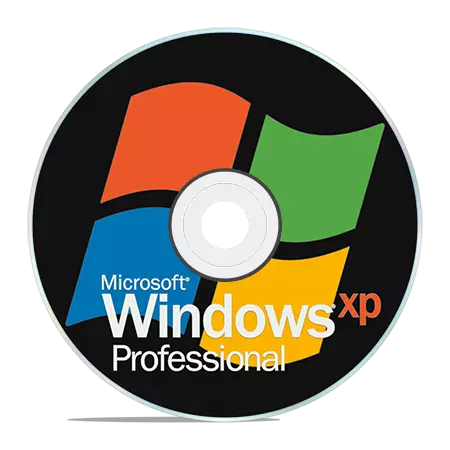
अनेकदा, पूर्व-स्थापित कार्य प्रणाली तयार संगणक खरेदी करताना, आम्ही एक वितरणासह डिस्क मिळत नाही. दुसर्या संगणकावर, पुनर्संचयित पुन्हा स्थापित किंवा विस्तृत प्रणाली सक्षम करण्यासाठी, आम्ही बूटजोगी मिडिया आवश्यक आहे.
एक विंडोज XP बूट डिस्क निर्माण करणे
डाउनलोड शक्यता एक XP डिस्क तयार संपूर्ण प्रक्रिया रिक्त सीडी डिस्क ऑपरेटिंग प्रणाली तयार प्रतिमा रेकॉर्डिंग कमी आहे. प्रतिमा बहुतेकदा एक ISO विस्तार आहे आणि आधीच सर्व डाउनलोड आणि स्थापित आवश्यक फायली आहेत.बूट डिस्क नंतर प्रतिष्ठापीत नाही फक्त किंवा प्रणाली पुन्हा स्थापित करणे, व फाइल प्रणाली सह, व्हायरस HDD तपासण्यासाठी रीसेट, कार्य खाते संकेतशब्द करण्यासाठी तयार आहेत. या साठी, मल्टि-लोड मीडिया आहेत. आम्ही फक्त त्यांना खाली चर्चा होईल.
पद्धत 1: प्रतिमा डिस्क
डिस्क विंडोज XP प्रतिमा Ultraiso कार्यक्रम वापरून डाउनलोड पासून आम्ही तयार करा. प्रतिमा घेणे जेथे प्रश्न. XP अधिकृत पाठिंबा असल्याने, आपण फक्त तृतीय-पक्ष साइट किंवा टॉरेन्ट पासून प्रणाली डाउनलोड करू शकता. निवडून तेव्हा तो आवश्यक प्रतिमा मूळ आहे की (MSDN) लक्ष द्या, विविध बनवतो पासून चुकीचा काम आणि अनावश्यक, बहुतेकदा जुने, अद्यतने आणि कार्यक्रम भरपूर असतात करू शकता.
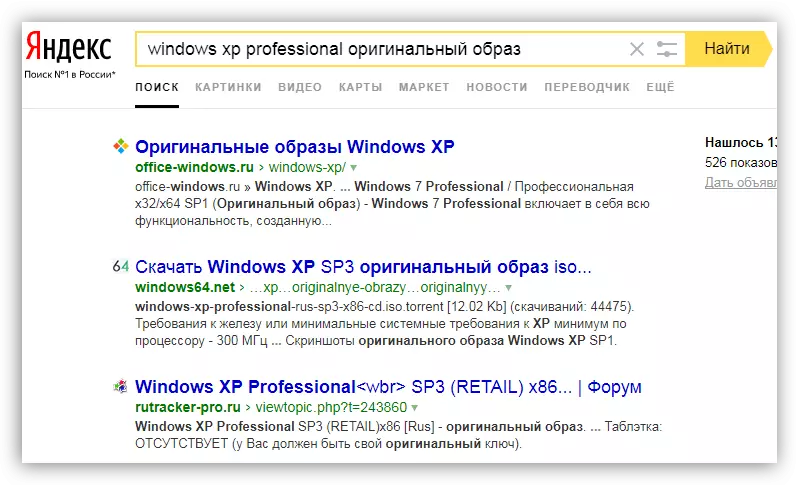
- ड्राइव्ह रिक्त रिक्त घाला आणि Ultraiso चालवा. CD-R जोरदार आमच्या हेतूने संकलित ही प्रतिमा 700 एमबी पेक्षा कमी "वजन" असेल. कार्यक्रमाचे मुख्य विंडो मध्ये, साधने मेनू, आम्ही रेकॉर्डिंग फंक्शन धावा आयटम शोधण्यासाठी.
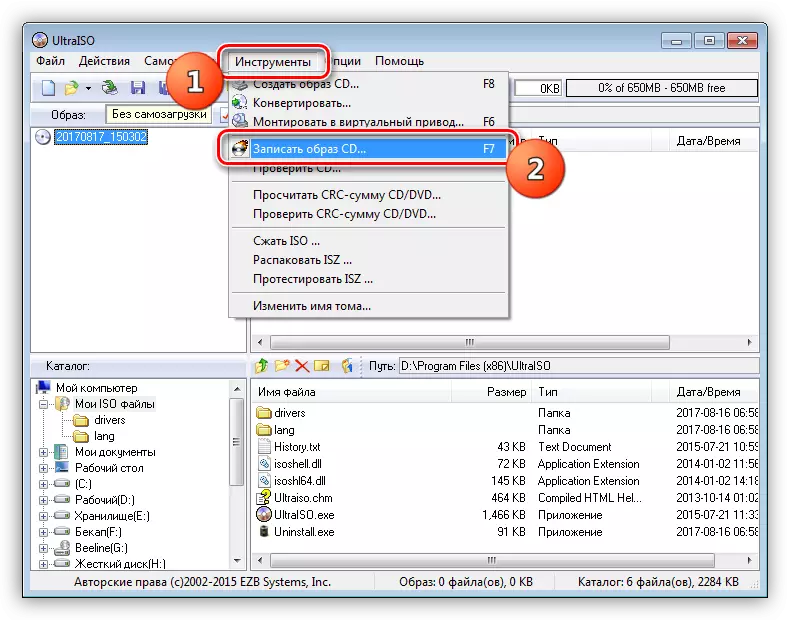
- "ड्राइव्ह" ड्रॉप-डाउन यादी आमच्या ड्राइव्ह निवडा आणि प्रस्तावित पर्याय पर्याय किमान रेकॉर्डिंग गती सेट. तो जलद "बर्न" चुका होऊ आणि संपूर्ण डिस्क अवाचनीय किंवा काही फायली करू शकता, ते करू आवश्यक आहे.
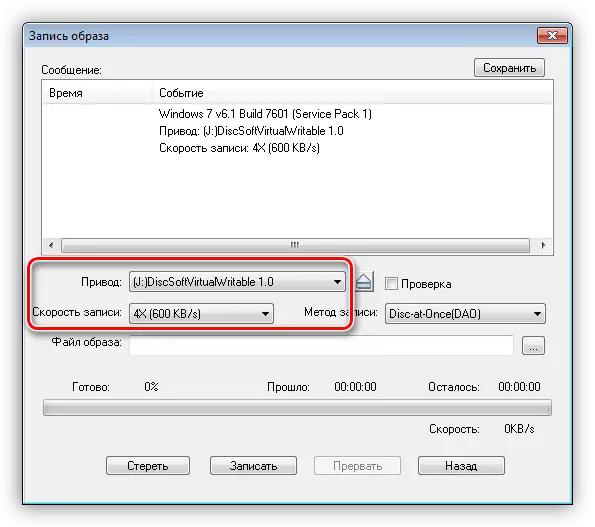
- दृश्य बटणावर क्लिक करा आणि डाउनलोड प्रतिमा शोधा.
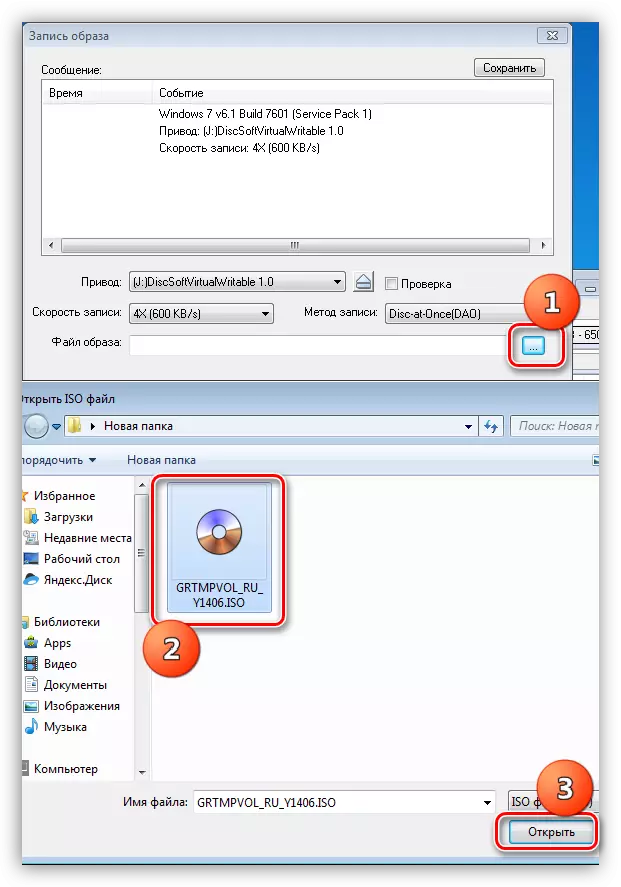
- पुढे, फक्त प्रक्रिया शेवटपर्यंत "हे लिही" बटण आणि प्रतीक्षा क्लिक करा.

डिस्क तयार आहे आता तुम्ही बूट सर्व कार्ये वापरू शकता.
पद्धत 2: फाइल पासून डिस्क
काही कारणास्तव आपण त्याऐवजी डिस्क प्रतिमा फक्त एक फाइल फोल्डर, नंतर ते देखील एक रिक्त वर लिहीले जाऊ शकत नाही आणि तो लोड करा असल्यास. तसेच, ही पद्धत प्रतिष्ठापन डिस्क डुप्लिकेट तयार बाबतीत कार्य करेल. कृपया डिस्क कॉपी करण्यासाठी लक्षात ठेवा, आपण इतर पर्याय वापरू शकता - तो आणि सीडी-आर वर राइट एक प्रतिमा तयार करा.
अधिक वाचा: Ultraiso एक प्रतिमा तयार करत आहे
तयार डिस्क तयार डिस्क करण्यासाठी, आम्ही Windows XP साठी एक बूट फाइल आवश्यक आहे. दुर्दैवाने, अधिकृत स्रोत पासून ते अशक्य समर्थन संपुष्टात याच कारणासाठी तो सर्व प्राप्त करण्यासाठी, त्यामुळे ते शोध इंजिन लाभ घेण्यासाठी लागेल आहे. फाइल सर्व NT प्रणाली (सार्वत्रिक) साठी XP किंवा NT5Boot.bin विशेषत xpboot.bin म्हटले जाऊ शकते. "डाउनलोड xpboot.bin" कोट न: शोध क्वेरी या जसे दिसले पाहिजे.
- Ultraiso सुरू केल्यानंतर, आम्ही, "फाइल" मेनू वर जा नाव "नवीन" सह विभाग उघडून आणि "स्वत: ची लोड प्रतिमा" पर्याय निवडा.
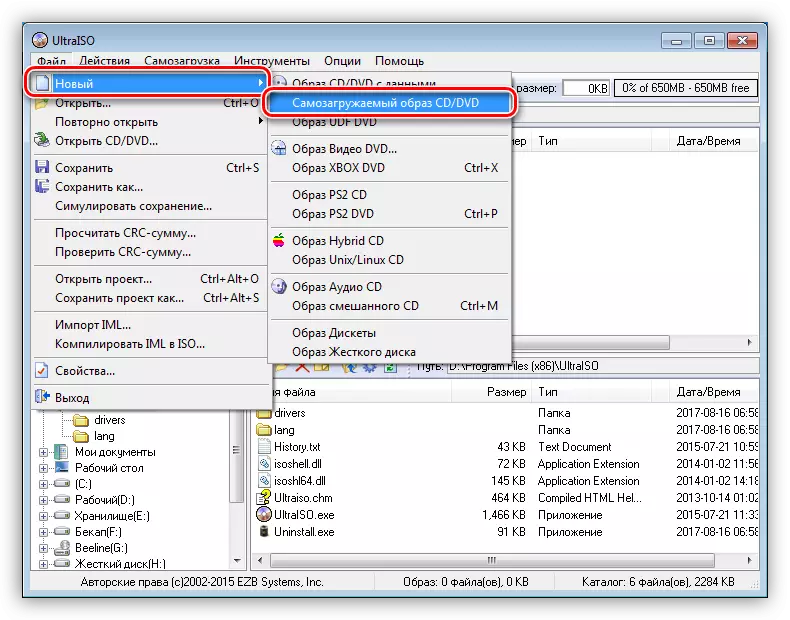
- मागील क्रिया केल्यानंतर, एक विंडो डाउनलोड फाइल निवडा करण्यासाठी एक प्रस्ताव उघडेल.

- पुढे, कार्यक्रम कार्यस्थानात फोल्डर पासून फायली ड्रॅग करा.
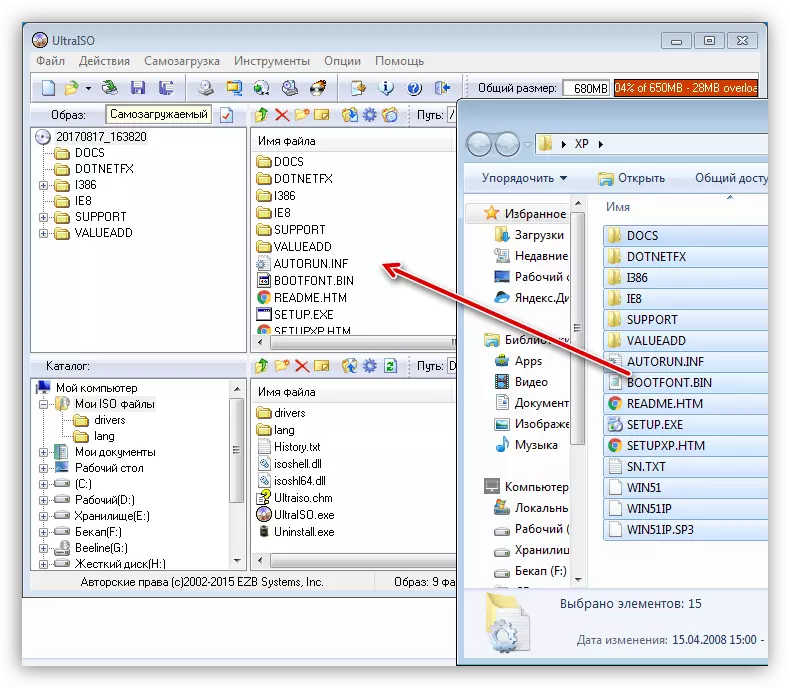
- डिस्क उतू त्रुटी टाळण्यासाठी, इंटरफेस वरच्या उजव्या कोपर्यात 703 MB ची सेट करा.
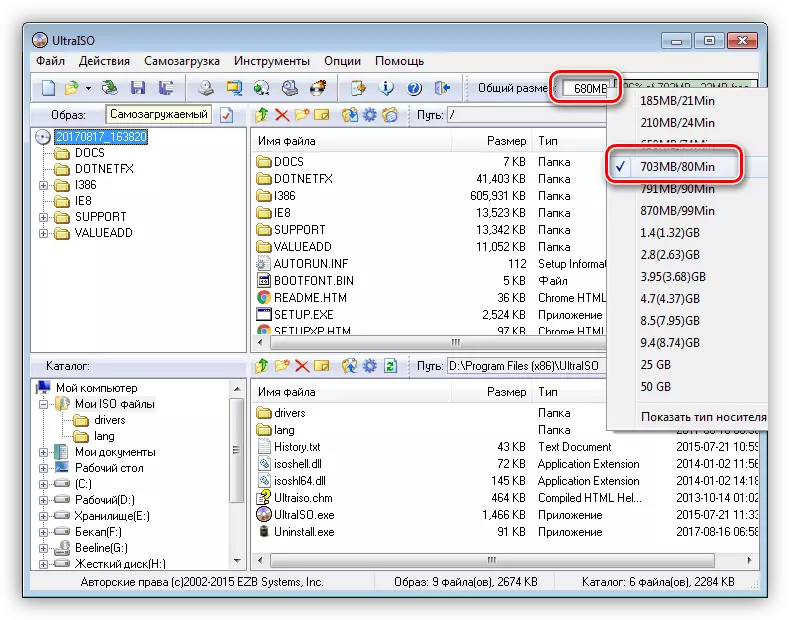
- प्रतिमा फाइल जतन करण्यासाठी डिस्केट चिन्हावर क्लिक करा.
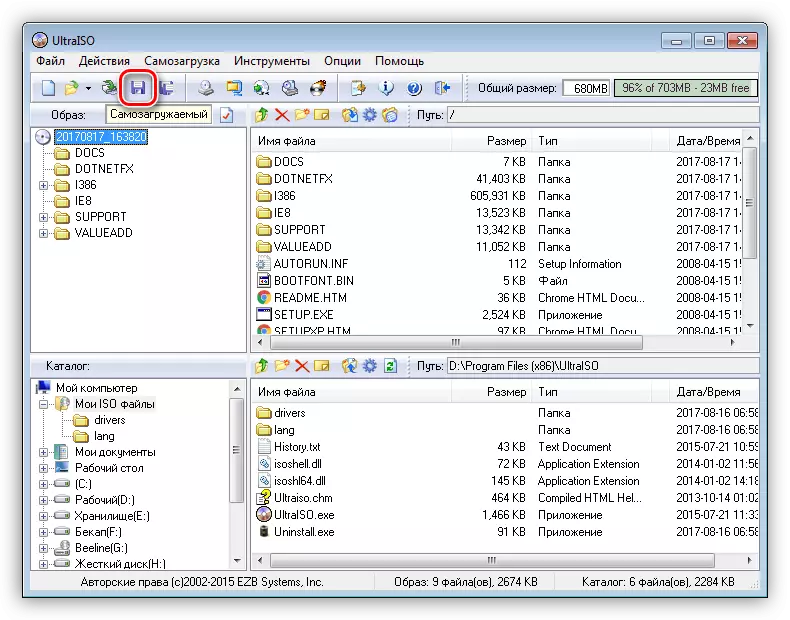
- आपल्या हार्ड डिस्कवर एक ठिकाण निवडा, एक नाव द्या आणि "जतन करा" क्लिक करा.
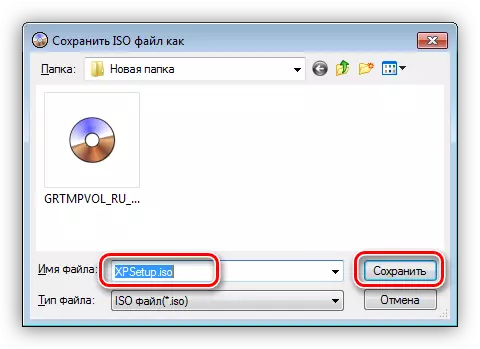
मल्टी-लोड ड्राइव्ह
Multial डिस्क चालू न करू शकता, कार्यप्रणालीच्या प्रतिष्ठापनकरीता प्रतिमा वगळता, Windows सह काम करण्यासाठी विविध सोयी सुविधा असू काय नेहमीच्या वेगळे. Kaspersky लॅब पासून Kaspersky बचाव डिस्क एक उदाहरण पाहा.
- सुरू करण्यासाठी, आम्ही आवश्यक साहित्य डाउनलोड करणे आवश्यक आहे.
- Kaspersky अँटी-व्हायरसमुळे डिस्क प्रयोगशाळा अधिकृत साइटवर या पृष्ठावरील स्थित आहे:
अधिकृत वेबसाइट कारण Kaspersky बचाव डिस्क डाउनलोड करा
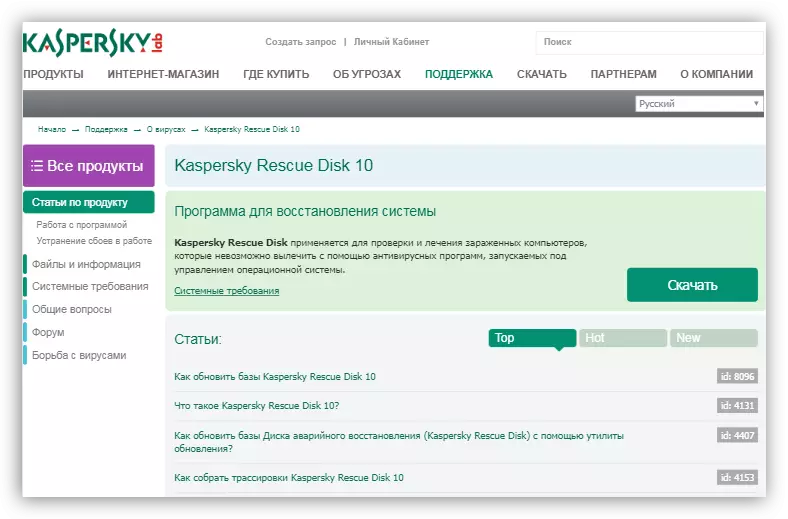
- मल्टि-लोड मीडिया तयार करण्यासाठी, आमच्या कडे XBoot आवश्यक आहे. हे अतिरिक्त मेनू तयार वितरण प्रतिमा समाकलित एक पर्याय लोड, आणि त्याच्या स्वत: च्या QEMU एमुलेटर निर्माण प्रतिमा काम चाचणी आहे तेव्हा लक्षणीय आहे.
अधिकृत वेबसाईट वर कार्यक्रम डाउनलोड पृष्ठ
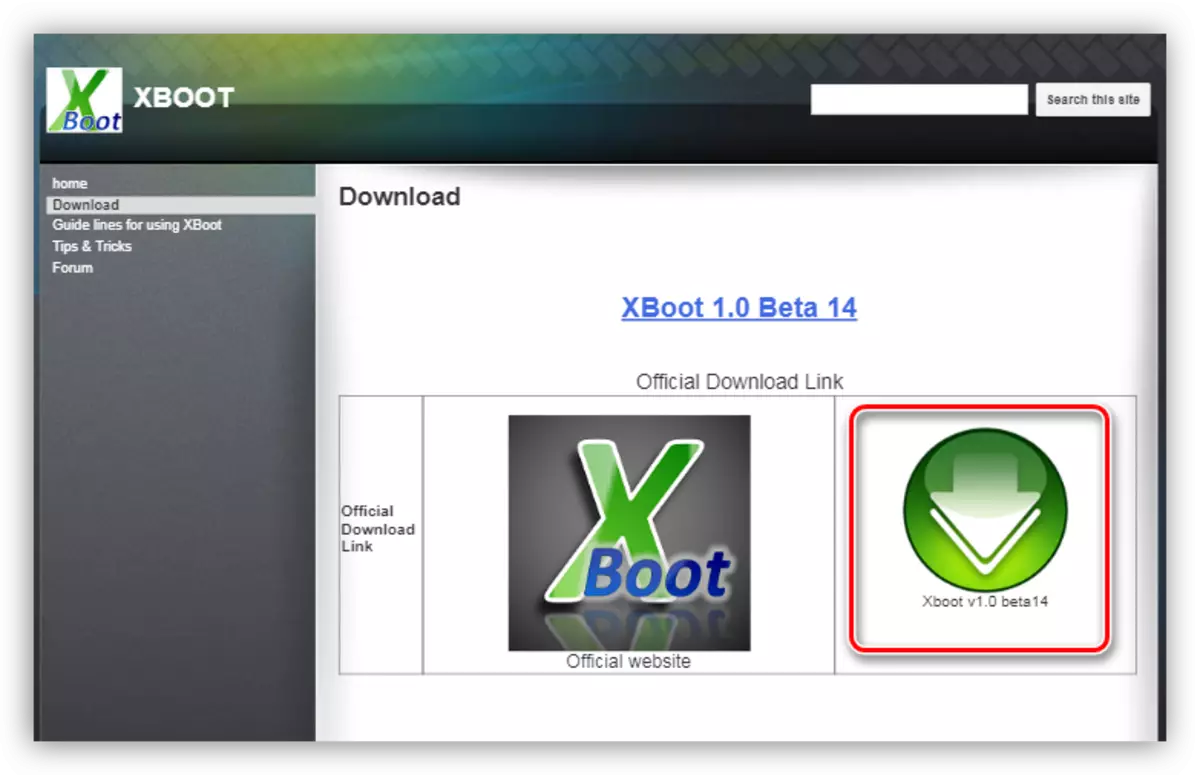
- Kaspersky अँटी-व्हायरसमुळे डिस्क प्रयोगशाळा अधिकृत साइटवर या पृष्ठावरील स्थित आहे:
- चालवा XBoot आणि ड्रॅग कार्यक्रम विंडो विंडोज XP प्रतिमा फाइल.
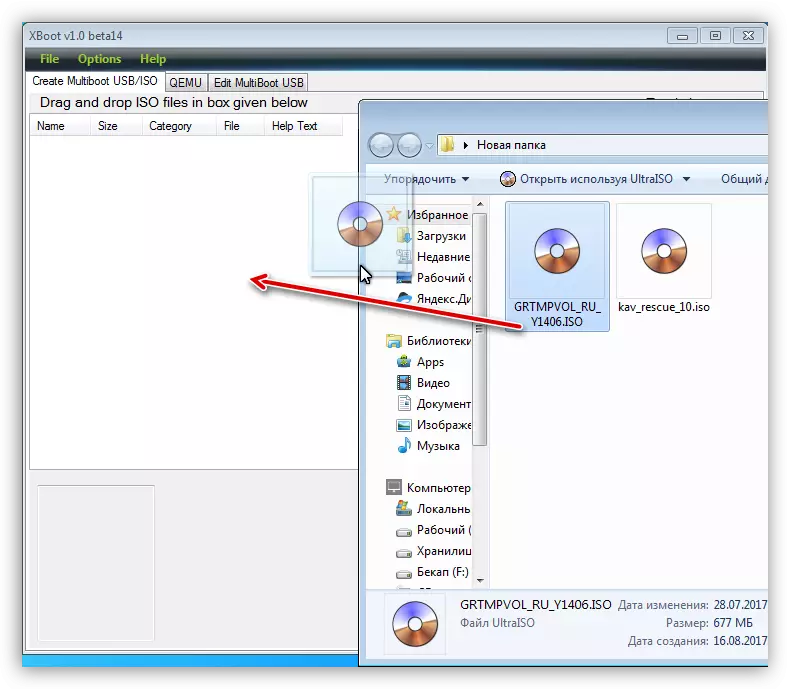
- पुढे प्रतिमा लोडर निवडण्यासाठी ऑफरचे अनुसरण करेल. आम्ही "GRUB4DOS ISO प्रतिमा इम्यूलेशन" साठी योग्य आहोत. स्क्रीनशॉटमध्ये दर्शविलेल्या ड्रॉप-डाउन सूचीमध्ये आपण ते शोधू शकता. निवडल्यानंतर, "ही फाइल जोडा" क्लिक करा.
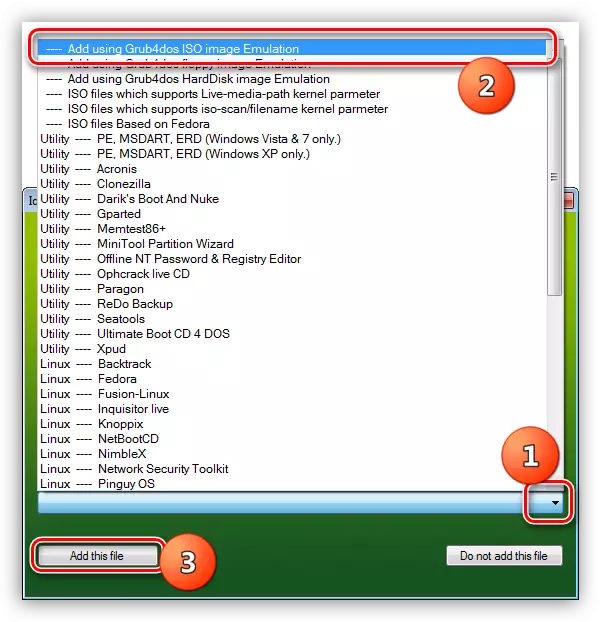
- त्याचप्रमाणे, कॅस्पर्सस्करोबर एक डिस्क जोडा. या प्रकरणात, लोडर निवड आवश्यक नाही.
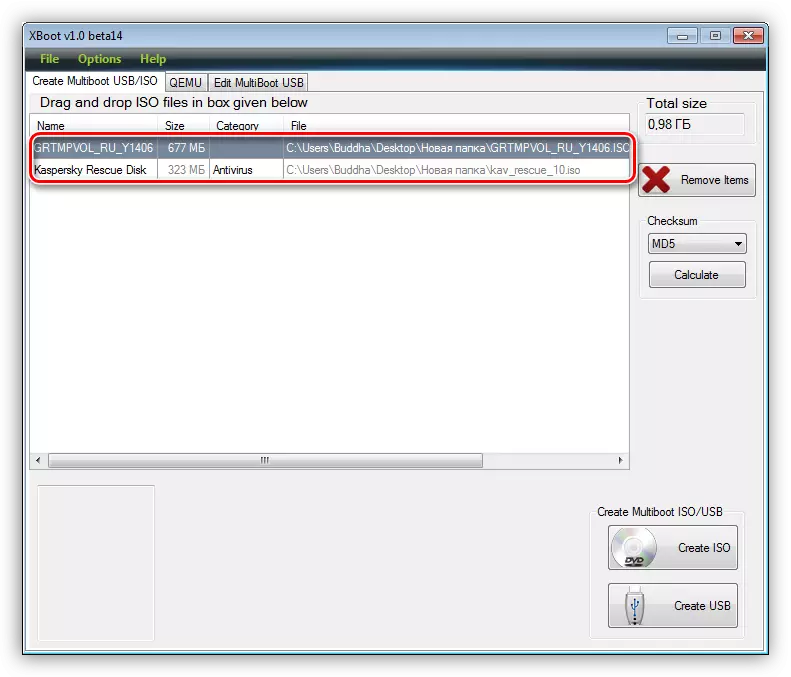
- एक प्रतिमा तयार करण्यासाठी, "ISO तयार करा" बटण क्लिक करा आणि जतन करण्यासाठी एक स्थान निवडून नाव नवीन प्रतिमा द्या. ओके क्लिक करा.
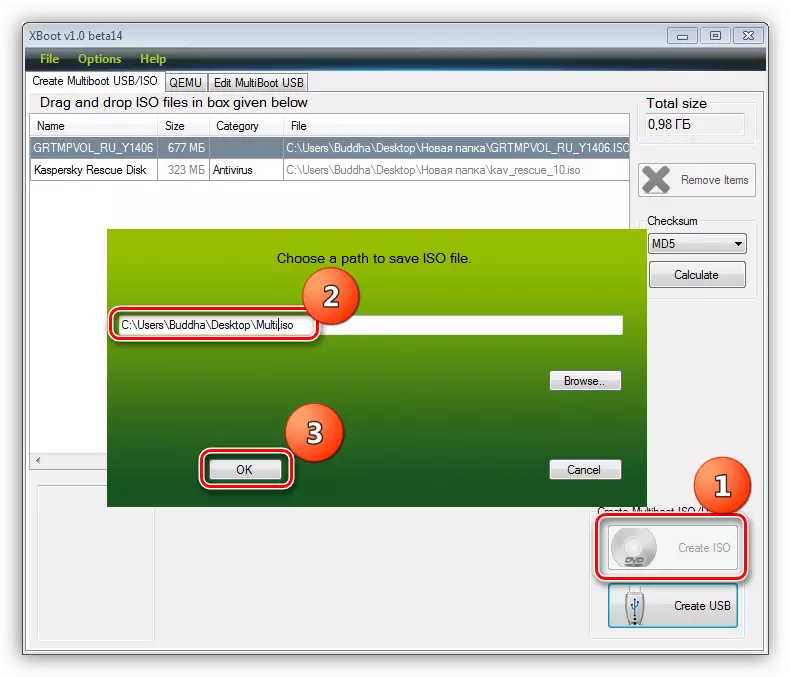
- आम्ही कार्यक्रमास कारवाई करण्यास आम्ही प्रतीक्षेत आहोत.
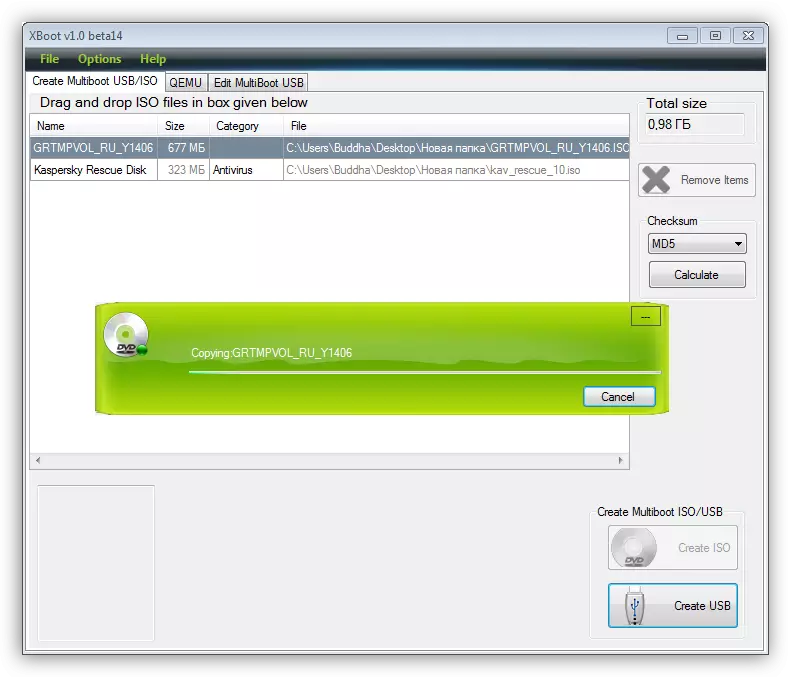
- पुढे, Xboot प्रतिमा तपासण्यासाठी QEMU चालवू शकते. त्याचे कार्यप्रदर्शन सुनिश्चित करण्यासाठी सहमत आहे.
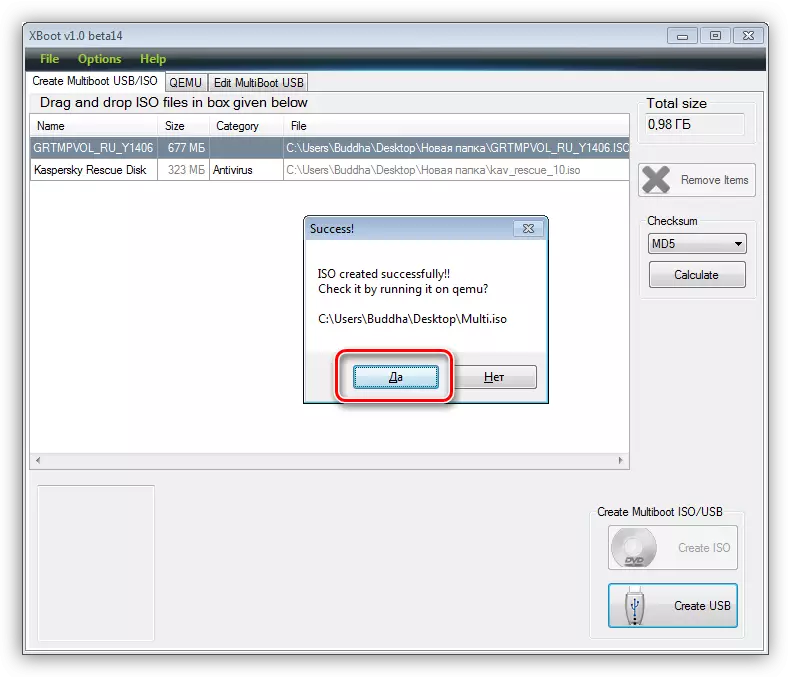
- बूट मेन्यू वितरणाच्या सूचीसह उघडते. बाण वापरून योग्य बिंदू निवडून आणि एंटर दाबून योग्य बिंदू निवडून आपण प्रत्येक तपासू शकता.
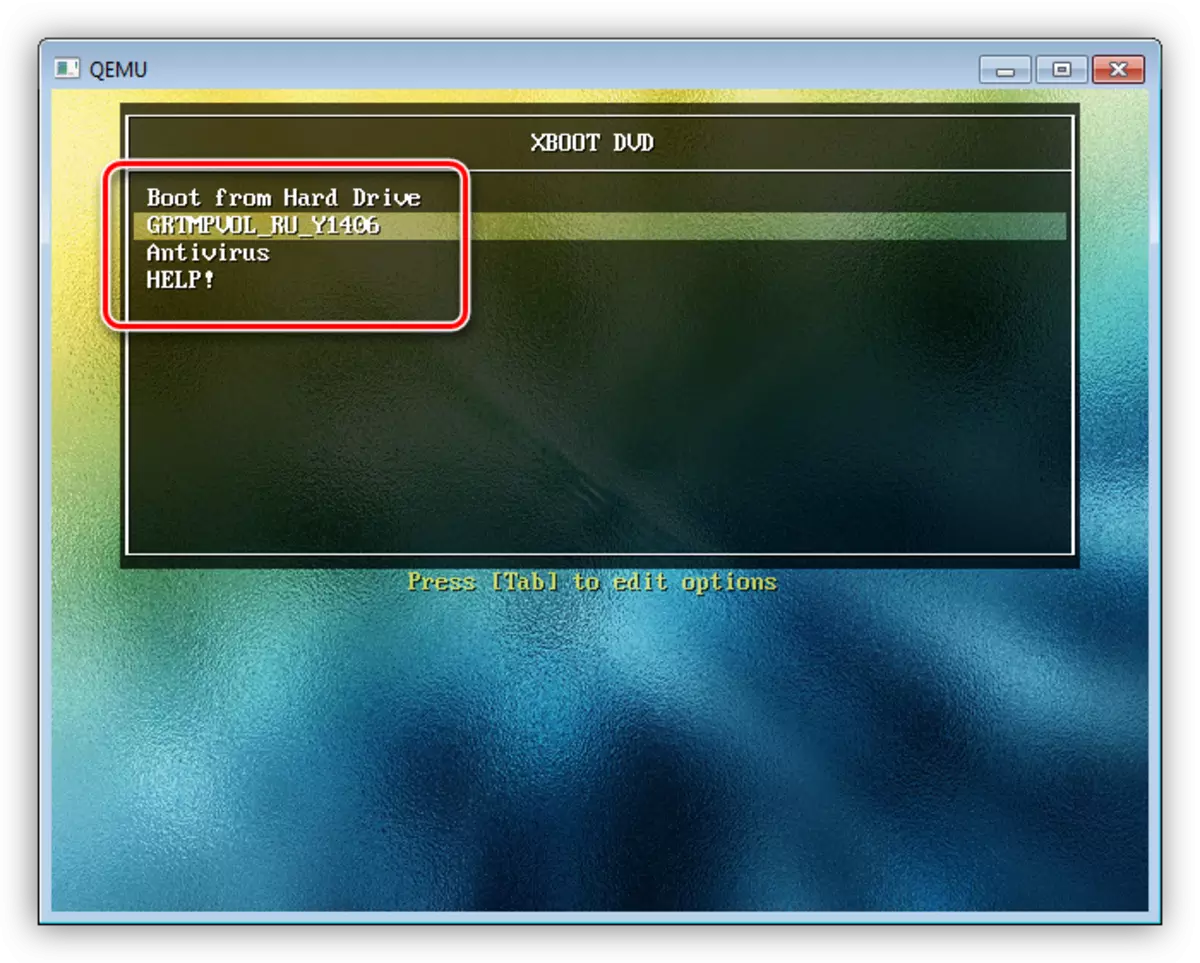
- सर्व समान ulrriso वापरून तयार प्रतिमा रिक्त वर लिहीली जाऊ शकते. हे डिस्क इंस्टॉलेशन म्हणून आणि "उपचारात्मक" म्हणून वापरले जाऊ शकते.
निष्कर्ष
आज आपण Windows XP ऑपरेटिंग सिस्टमसह बूटजोगी मिडिया कसा तयार करावा हे शिकलो आहे. आपण व्हायरस आणि OS सह इतर समस्या संसर्गाबाबत तसेच पुन्हा स्थापित किंवा पुनर्संचयित करण्यासाठी, आवश्यक असल्यास हे कौशल्य तुम्हाला मदत करेल.
